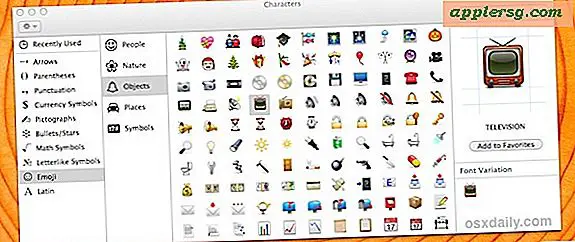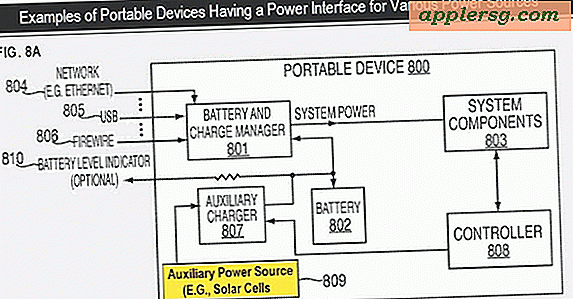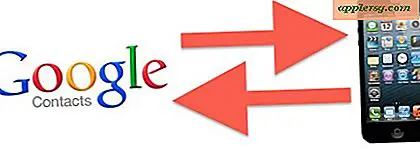Cara Mengunduh Arsip Webpage dengan Safari untuk Mac

Pernahkah Anda ingin mengunduh dan menyimpan halaman web tertentu sebagai arsip karena alasan apa pun? Mungkin itu adalah halaman rumah pribadi sederhana yang Anda ingin simpan, atau mungkin Anda menginginkan arsip dari situs web tertentu atau kumpulan halaman web untuk beberapa penggunaan offline lainnya. Safari untuk Mac OS menawarkan cara sederhana untuk mengunduh dan menyimpan halaman web sebagai sesuatu yang disebut Arsip Web, yang merupakan arsip arsip kecil dari halaman web tertentu yang dapat diakses secara lokal.
Ketika Anda menyimpan halaman web sebagai arsip web di Safari ke Mac lokal, semua teks halaman web, konten artikel, gambar, style sheet, dan konten web lainnya akan disimpan dalam file arsip web tersebut. File itu dapat dibuka secara lokal di Mac bahkan jika tidak online, namun tautan yang disertakan di laman web akan tetap merujuk pada URL sumber asli dan dengan demikian mengikuti tautan tersebut masih memerlukan akses online, seperti memposting ke formulir dan melakukan fungsi lain yang membutuhkan akses internet.
Dan jika Anda bertanya-tanya, ini bukan sarana yang cukup untuk membuat cadangan situs web atau server web, yang merupakan proses yang jauh lebih rumit karena hampir semua situs web modern memiliki banyak komponen backend, kode, basis data, skrip, dan informasi lainnya yang akan tidak dapat diambil melalui pembuatan arsip web sederhana ini.
Cara Menyimpan Halaman Web sebagai Arsip Web di Safari di Mac
- Jalankan Safari di Mac jika Anda belum melakukannya
- Buka halaman web yang ingin Anda unduh untuk penggunaan dan akses offline, misalnya halaman ini
- Buka menu "File" di Safari dan pilih "Save As"
- Pilih "Format" pulldown dan pilih "Arsip Web" kemudian pilih untuk menyimpan arsip halaman web ke lokasi yang diinginkan


Halaman web sekarang akan disimpan sebagai file .webarchive yang akan terbuka di Safari, ini adalah file yang berisi diri yang akan menyimpan data halaman web, teks, konten, gambar, style sheet, dan komponen lain dari halaman web.
Dari Finder Anda sekarang dapat menemukan file .webarchive yang Anda buat dan simpan, dan membukanya langsung ke Safari. Anda akan melihat di bilah URL halaman web sedang dibaca dari sistem file lokal daripada server jauh, dalam format jalur seperti "file: ///Users/USERNAME/Desktop/SavedWebPage.webarchive"

Arsip halaman web seringkali berukuran beberapa megabyte, meskipun kadang-kadang bisa sangat kecil atau jauh lebih besar, tergantung pada halaman web yang disimpan.
Catatan ini bukan solusi untuk membuat cadangan seluruh situs web . Jika Anda ingin mengambil seluruh laman web atau situs web dan direktori terkait untuk tujuan pencadangan, pendekatan terbaik adalah masuk ke server web yang sesuai melalui SFTP dan unduh semua file web secara langsung. Jika Anda tidak tahu cara melakukannya, hubungi penyedia hosting web Anda. Yang terbaik berikutnya adalah menggunakan wget untuk mencerminkan situs, atau alat yang serupa, meskipun wget dan curl tidak akan mengunduh skrip, basis data, atau informasi backend.
Ini dapat menawarkan cara yang menarik untuk membuat arsip web lokal dari laman web tertentu, tetapi ini bukan satu-satunya cara untuk membaca dan melihat laman web secara offline. Fitur Daftar Bacaan di Safari untuk Mac dan iOS juga memungkinkan melihat halaman web dan artikel secara offline, dan Anda juga dapat menggunakan Print to PDF di Mac atau menyimpan halaman web ke iBooks di iOS, atau juga menggunakan Save As PDF di iPad atau iPhone untuk menyelesaikan tugas yang sama dari halaman web apa pun yang dilihat di Safari.
Perlu disebutkan bahwa jika Anda dapat menggunakan trik ini untuk mencetak halaman web tanpa iklan tetapi berhenti mencetak, dan cukup simpan dari tampilan Pembaca jika Anda ingin menyimpan versi sederhana dari situs web yang bersangkutan juga.